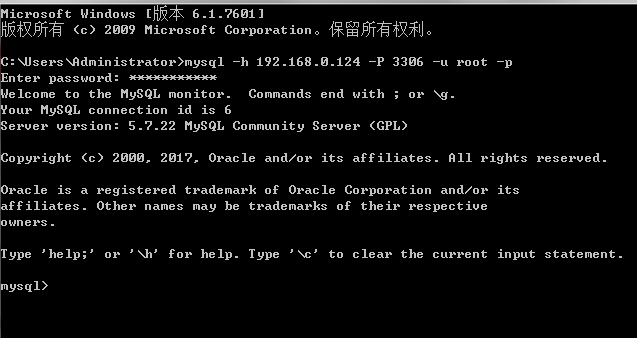1. 下载并安装MySQL官方的 Yum Repository
使用 wget 下载 yum 安装使用的 YUM Repository
wget -i -c http://dev.mysql.com/get/mysql57-community-release-el7-10.noarch.rpm
使用 yum 安装
yum -y install mysql57-community-release-el7-10.noarch.rpm
安装 MySQL 服务器,花费时间较长
yum -y install mysql-community-server
至此,MySQL 安装完成,并覆盖了原装的 MariaDB。
2. MySQL 数据库设置
2.1 启动 MySQL
systemctl start mysqld.service
2.2 登录 MySQL
MySQL 第一次运行,需要先找出 root 用户的密码,通过以下指令在日志文件中找出密码:
grep "password" /var/log/mysqld.log
使用得到的密码进入数据库
mysql -u root -p #! 密码使用上一步得到的
输入初始密码,此时不能做任何事情,MySQL默认必须修改密码之后才能操作数据库:
mysql> ALTER USER 'root'@'localhost' IDENTIFIED BY 'new password';
其中‘new password’替换成要设置的密码,注意:密码设置必须要大小写字母数字和特殊符号(,/‘;:等),不然不能配置成功。
3. 开启 mysql 的远程访问
执行以下命令开启远程访问限制(注意:下面命令开启的IP是 192.168.0.1,如要开启所有的,用%代替IP):
grant all privileges on *.* to 'root'@'192.168.0.1' identified by 'password' with grant option;
或
grant all privileges on *.* to 'root'@'%' identified by 'password' with grant option;
再输入下面两行命令:
mysql>flush privileges;
mysql>exit;
4. 为 firewalld 添加开放端口
添加mysql端口3306和Tomcat端口8080
firewall-cmd --zone=public --add-port=3306/tcp --permanent firewall-cmd --zone=public --add-port=8080/tcp --permanent重新载入
firewall-cmd --reload
5. 更改 MySQL 的语言
- 首先重新登录mysql,然后输入status:
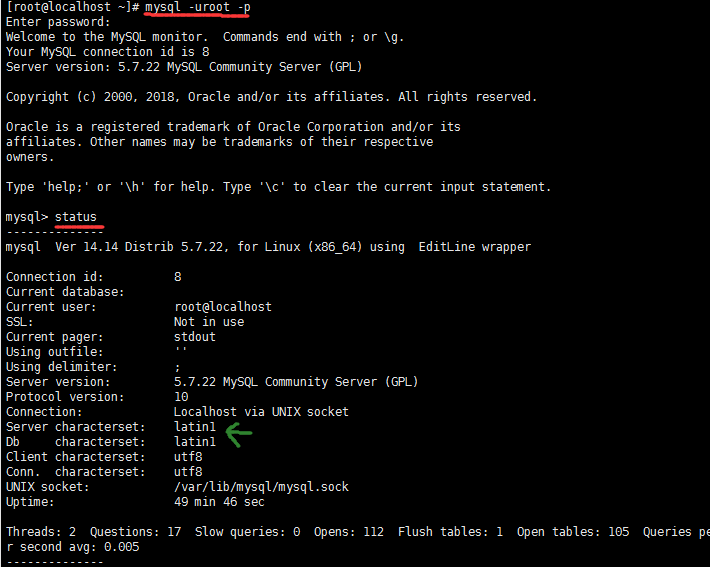
- 先退出mysql,再修改 /etc/my.cnf 文件内容
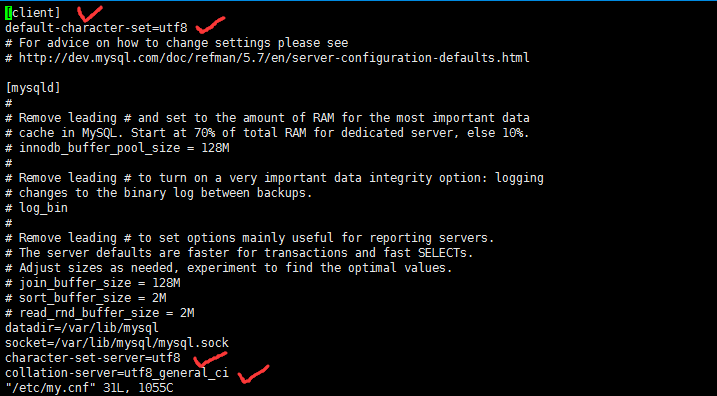
- 保存更改后的my.cnf文件后,重启下mysql,然后输入status再次查看
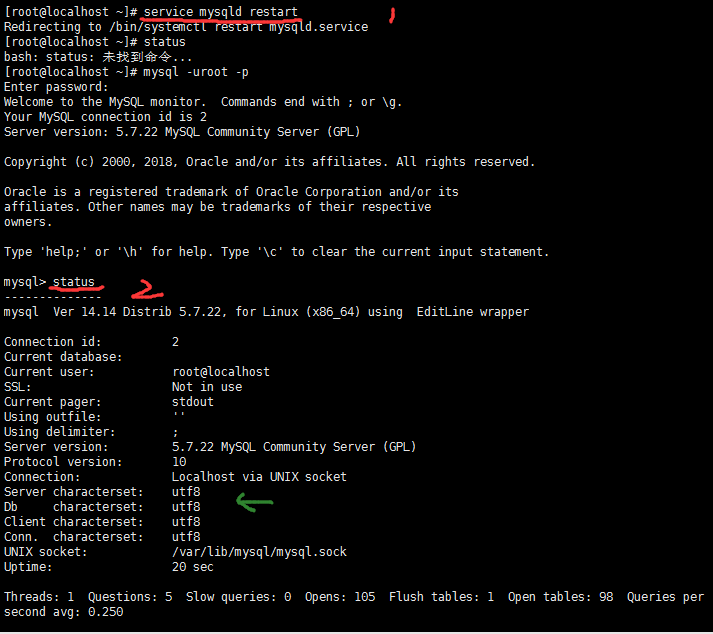
6. Windows 连接远程